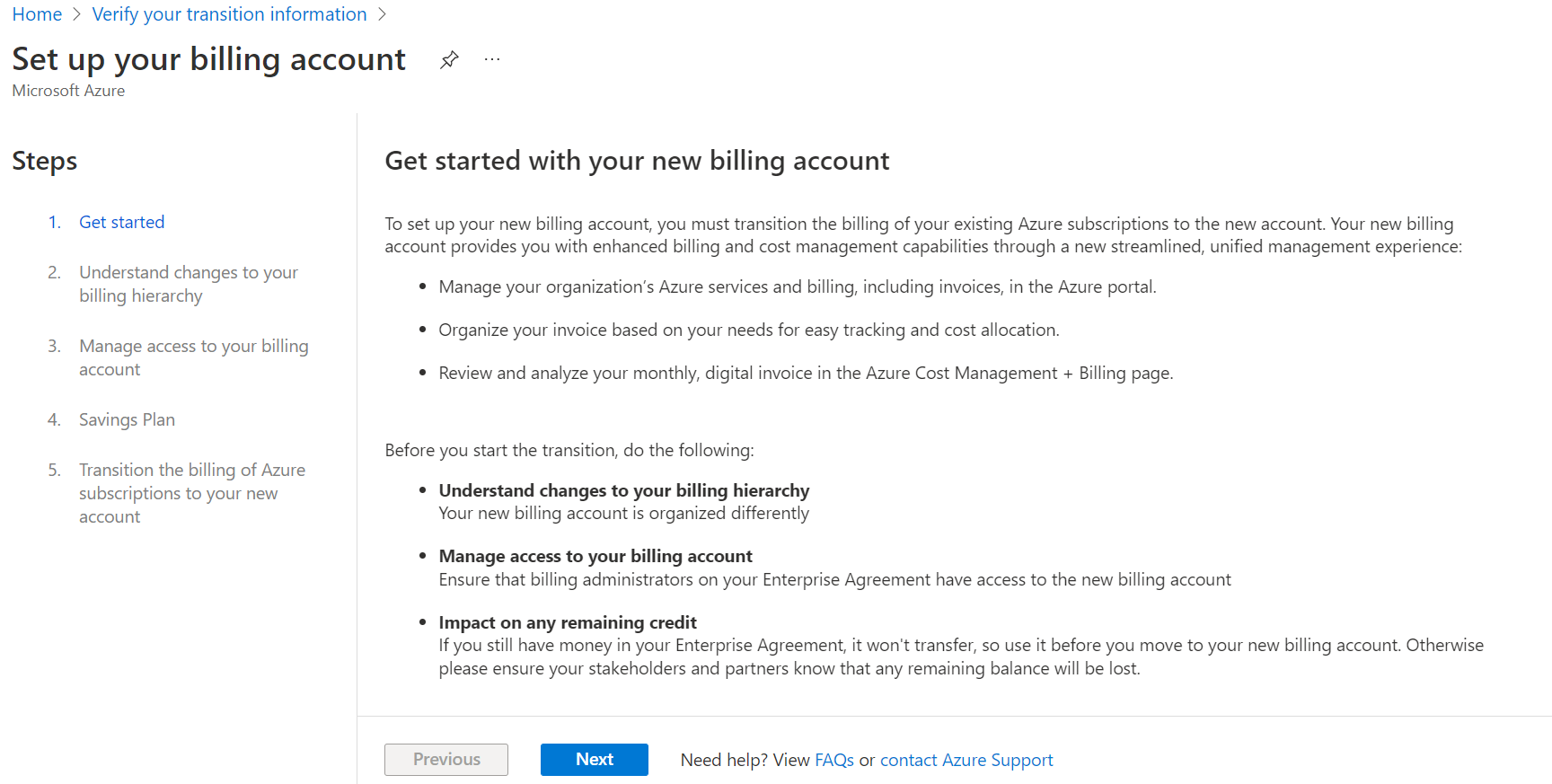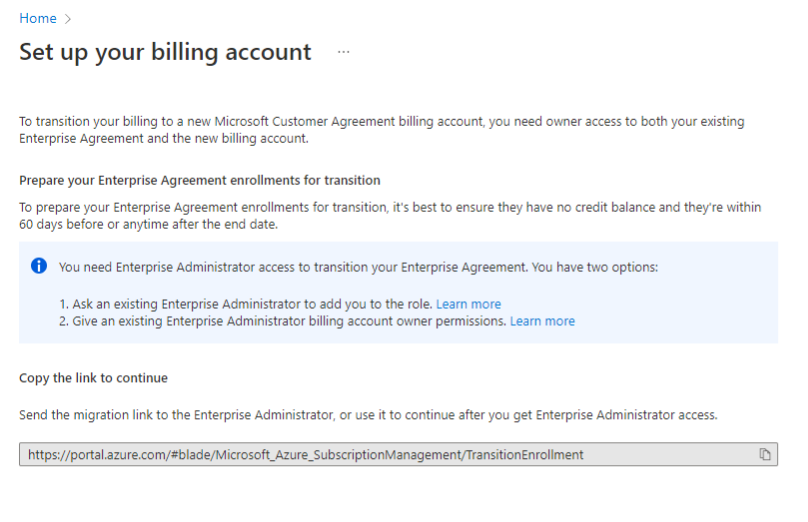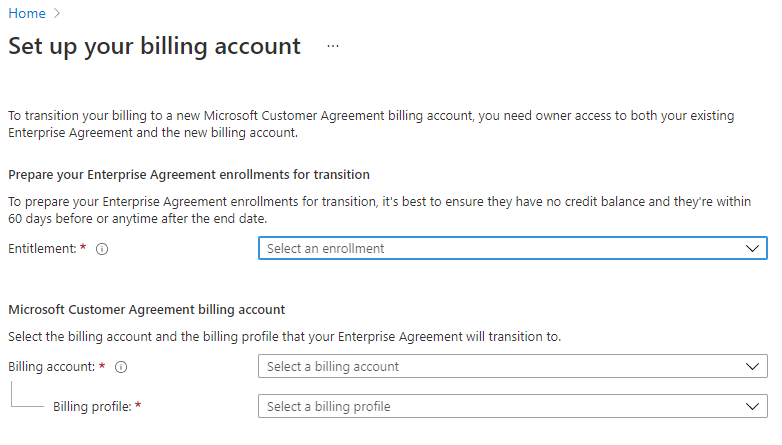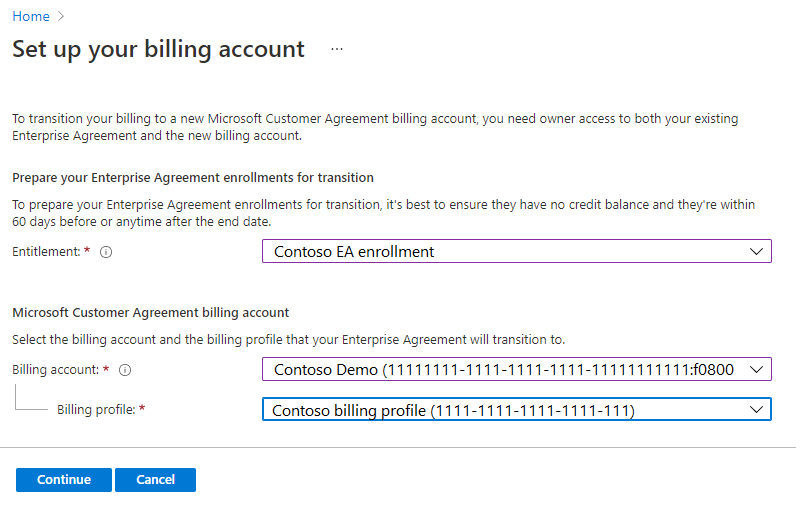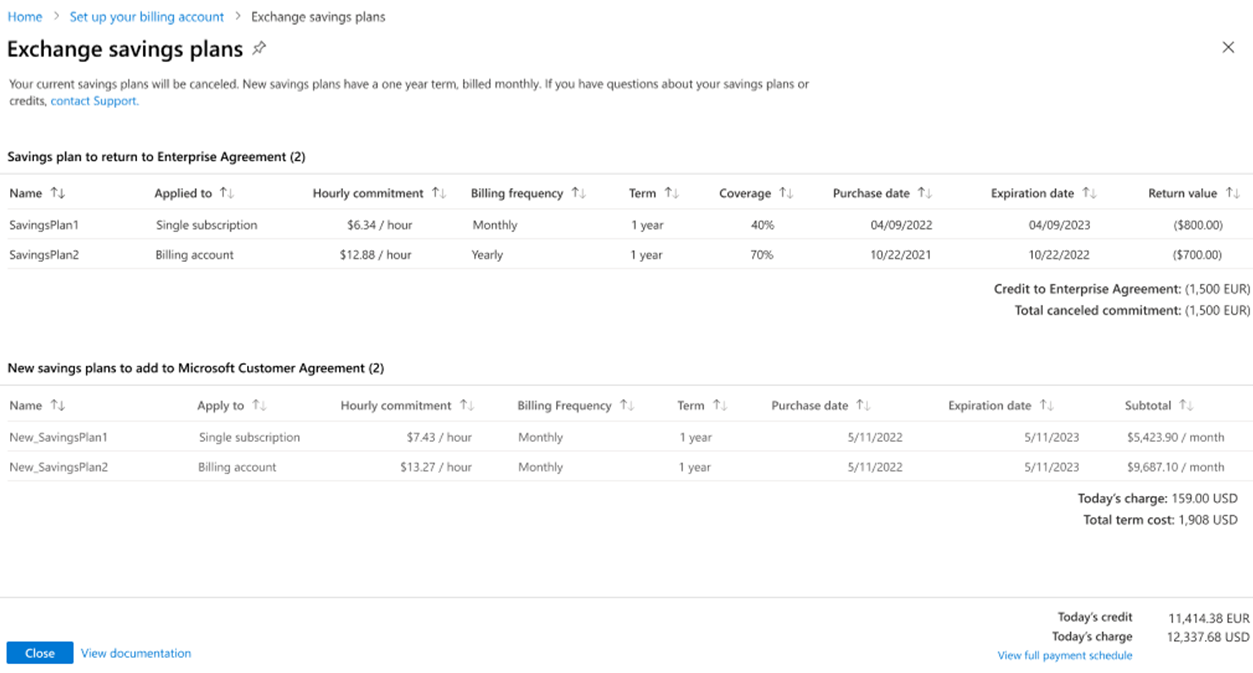Configurare l'account di fatturazione per un Contratto del cliente Microsoft
Se la registrazione Contratto Enterprise diretta è scaduta o sta per scadere, è possibile firmare un Contratto del cliente Microsoft (MCA) per rinnovare la registrazione. Questo articolo descrive le modifiche apportate alla fatturazione esistente dopo la configurazione e illustra la procedura di configurazione del nuovo account di fatturazione. Attualmente, le Contratto Enterprise indirette in scadenza non possono essere rinnovate con un Contratto del cliente Microsoft.
Il rinnovo include i passaggi seguenti:
- Accettare il nuovo Contratto del cliente Microsoft. Rivolgersi al rappresentante Microsoft per ottenere informazioni dettagliate chiarimenti e accettare il nuovo contratto.
- Configurare il nuovo account di fatturazione creato per il nuovo Contratto del cliente Microsoft.
Per configurare l'account di fatturazione, è necessario eseguire la transizione della fatturazione delle sottoscrizioni di Azure dalla registrazione Enterprise Agreement al nuovo account. La configurazione non influisce sui servizi di Azure in esecuzione nelle sottoscrizioni. Tuttavia, cambia il modo in cui si gestisce la fatturazione per le sottoscrizioni.
- I servizi e la fatturazione di Azure sono gestiti nella portale di Azure.
- Si ottiene una fattura digitale mensile per gli addebiti. È possibile visualizzare e analizzare la fattura nella pagina Gestione costi e fatturazione.
- Usare la struttura di fatturazione e gli ambiti del nuovo account per gestire e organizzare la fatturazione anziché i reparti e l'account nella registrazione Contratto Enterprise.
Prima di avviare la configurazione, è consigliabile eseguire le azioni seguenti:
- Prima di passare alla Contratto del cliente Microsoft, eliminare gli utenti che non devono accedere al nuovo account di fatturazione.
- L'eliminazione degli utenti semplifica la transizione e migliora la sicurezza del nuovo account di fatturazione.
- Comprendere lo scopo del nuovo account di fatturazione
- Il nuovo account semplifica la fatturazione per l'organizzazione. Ottenere una rapida panoramica del nuovo account di fatturazione
- Verificare l'accesso per completare la configurazione
- Solo gli utenti con determinate autorizzazioni amministrative possono completare la configurazione. Verificare di disporre dell'accesso richiesto per completare la configurazione.
- Comprendere le modifiche apportate alla gerarchia di fatturazione
- Il nuovo account di fatturazione è organizzato in modo diverso rispetto alla registrazione Contratto Enterprise. Comprendere le modifiche apportate alla gerarchia di fatturazione nel nuovo account.
- Comprendere le modifiche apportate all'accesso degli amministratori fatturazione
- Gli amministratori della registrazione Enterprise Agreement ottengono l'accesso agli ambiti di fatturazione nel nuovo account.Comprendere le modifiche apportate all'accesso.
- Visualizzare Contratto Enterprise funzionalità sostituite dal nuovo account
- Visualizzare le funzionalità della registrazione Contratto Enterprise sostituita dalle funzionalità nel nuovo account.
- Visualizzare le risposte alle domande più comuni
- Per saperne di più sulla configurazione, vedere le informazioni aggiuntive.
Accesso richiesto per completare la configurazione
Per completare la configurazione, sono necessari entrambi i ruoli seguenti:
- Proprietario dell'account di fatturazione creato al momento della firma del Contratto del cliente Microsoft. Per altre informazioni sugli account di fatturazione, vedere Account di fatturazione.
- Amministratore dell'organizzazione per la registrazione rinnovata.
Avviare la migrazione e ottenere l'autorizzazione necessaria per completare la configurazione
È possibile usare le opzioni seguenti per avviare l'esperienza di migrazione per la registrazione EA al Contratto del cliente Microsoft.
Accedere al portale di Azure usando il collegamento nel messaggio di posta elettronica che è stato inviato alla firma del Contratto del cliente Microsoft.
Se non il messaggio di posta elettronica non è disponibile, accedere usando il collegamento seguente.
https://portal.azure.com/#blade/Microsoft_Azure_SubscriptionManagement/TransitionEnrollment
Se sono presenti sia i ruoli di amministratore dell'organizzazione che di proprietario dell'account di fatturazione, nella portale di Azure viene visualizzata la pagina seguente. È possibile continuare a configurare le registrazioni EA e Contratto del cliente Microsoft account di fatturazione per la transizione.
Ecco uno screenshot di esempio che mostra l'esperienza introduttiva. Ognuno dei passaggi verrà illustrato in modo più dettagliato più avanti in questo articolo.
Se non si ha il ruolo di amministratore dell'organizzazione per il contratto Enterprise o il ruolo di proprietario dell'account di fatturazione per il Contratto del cliente Microsoft, usare le informazioni seguenti per ottenere l'accesso necessario per completare la configurazione.
Nota
Il ruolo Global Amministrazione istrator è sopra l'account di fatturazione Amministrazione istrator. Gli Amministrazione istratori globali in un tenant di Microsoft Entra ID possono aggiungere o rimuovere se stessi come account di fatturazione Amministrazione istrator in qualsiasi momento al Contratto del cliente Microsoft. Per altre informazioni sull'elevazione dell'accesso, vedere Elevare l'accesso per gestire gli account di fatturazione.
Se non si è un amministratore dell'organizzazione per la registrazione
Nella portale di Azure viene visualizzata la pagina seguente se si ha un ruolo di proprietario dell'account di fatturazione, ma non si è un amministratore dell'organizzazione.
è possibile procedere in due modi:
- Chiedere all'amministratore dell'organizzazione della registrazione di assegnare il ruolo di amministratore dell'organizzazione. Per altre informazioni, vedere Aggiungere un altro amministratore dell'organizzazione.
- Assegnare a un amministratore dell'organizzazione il ruolo di proprietario dell'account di fatturazione. Per altre informazioni, vedere Gestire i ruoli di fatturazione nella portale di Azure.
Se si ha il ruolo di amministratore dell'organizzazione, copiare il collegamento alla migrazione. Aprirlo nel Web browser per continuare a configurare il Contratto del cliente Microsoft. In caso contrario, inviarlo all'amministratore dell'organizzazione.
Se non si è proprietari dell'account di fatturazione
Se si è un amministratore dell'organizzazione ma non si ha un account di fatturazione, viene visualizzato l'errore seguente nel portale di Azure. Impedisce la transizione.
Se si dispone dell'accesso del proprietario dell'account di fatturazione al Contratto del cliente Microsoft corretto e viene visualizzato il messaggio seguente, assicurarsi di essere nel tenant corretto per l'organizzazione. Potrebbe essere necessario modificare le directory.
è possibile procedere in due modi:
- Chiedere a un proprietario dell'account di fatturazione esistente di assegnare il ruolo di proprietario dell'account di fatturazione. Per altre informazioni, vedere Gestire i ruoli di fatturazione nella portale di Azure.
- Assegnare il ruolo di amministratore dell'organizzazione a un proprietario dell'account di fatturazione esistente. Per altre informazioni, vedere Aggiungere un altro amministratore dell'organizzazione.
Se si ha il ruolo di proprietario dell'account di fatturazione, copiare il collegamento alla migrazione. Aprirlo nel Web browser per continuare a configurare il Contratto del cliente Microsoft. In caso contrario, inviare il collegamento al proprietario dell'account di fatturazione.
Preparare la registrazione per la transizione
Dopo aver ottenuto l'accesso proprietario sia all'account di registrazione EA che all'account di fatturazione, prepararli per la transizione.
Aprire la migrazione presentata in precedenza oppure aprire il collegamento inviato tramite posta elettronica. Il collegamento è https://portal.azure.com/#blade/Microsoft_Azure_SubscriptionManagement/TransitionEnrollment.
L'immagine seguente mostra ed esempio della finestra Preparare le registrazioni del contratto Enterprise per la transizione.
Selezionare quindi la registrazione di origine da eseguire per la transizione. Selezionare quindi l'account di fatturazione. Se la convalida viene superata senza problemi simili alla schermata seguente, selezionare Continua per continuare.
Condizioni di errore
Se si dispone del ruolo Enterprise Amministrazione istrator (sola lettura), viene visualizzato l'errore seguente che impedisce la transizione. Prima di poter eseguire la transizione della registrazione, è necessario disporre del ruolo Enterprise Amministrazione istrator.
Select another enrollment. You do not have Enterprise Administrator write permission to the enrollment.
Se la registrazione ha più di 60 giorni fino alla data di fine, viene visualizzato l'errore seguente che impedisce la transizione. La data corrente deve essere compresa tra 60 e la data di fine della registrazione prima di poter eseguire la transizione della registrazione.
Select another enrollment. This enrollment has more than 60 days before its end date.
Se la registrazione dispone ancora di crediti, viene visualizzato l'errore seguente che impedisce la transizione. Prima di poter eseguire la transizione della registrazione, è necessario usare tutti i crediti.
Select another enrollment. This enrollment still has credits and can't be transitioned to a billing account.
Se il nuovo profilo di fatturazione non ha il nuovo piano abilitato, viene visualizzato l'errore seguente. Prima di poter eseguire la transizione della registrazione, è necessario abilitare il piano.
Select another Billing Profile. The current selection does not have Azure Plan and Azure dev test plan enabled on it.
Comprendere le modifiche apportate alla gerarchia di fatturazione
Il nuovo account di fatturazione semplifica la fatturazione per l'organizzazione e offre funzionalità avanzate di fatturazione e gestione dei costi. Il diagramma seguente illustra la modalità di organizzazione della fatturazione nel nuovo account di fatturazione.
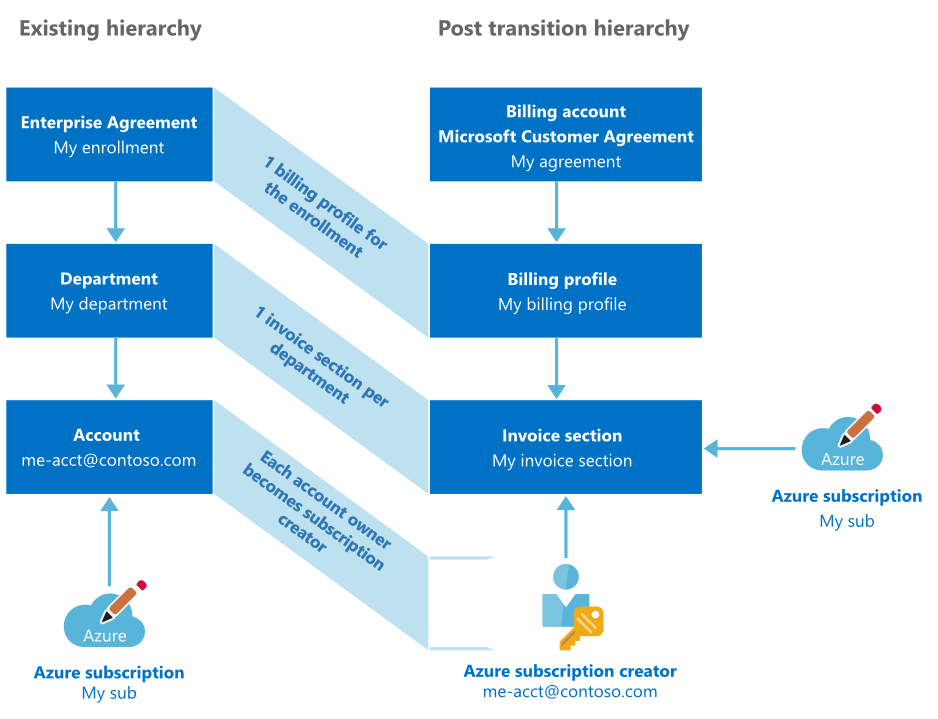
- Si usa l'account di fatturazione per gestire la fatturazione per il Contratto del cliente Microsoft. Gli amministratori dell'organizzazione diventano proprietari dell'account di fatturazione. Per saperne di più sull'account di fatturazione, vedere le informazioni sull'account di fatturazione.
- Si usa il profilo di fatturazione per gestire la fatturazione per l'organizzazione, in modo analogo alla registrazione Enterprise Agreement. Gli amministratori dell'organizzazione diventano proprietari del profilo di fatturazione. Per saperne di più sui profili di fatturazione, vedere le informazioni sui profili di fatturazione.
- Si usa una sezione della fattura per organizzare i costi in base alle esigenze, in modo analogo ai reparti nella registrazione Enterprise Agreement. Il reparto viene convertito nelle sezioni della fattura e gli amministratori del reparto diventano proprietari delle rispettive sezioni della fattura. Per saperne di più sulle sezioni della fattura, vedere Informazioni sulle sezioni della fattura.
- Gli account creati nel contratto Enterprise Agreement non sono supportati nel nuovo account di fatturazione. Le sottoscrizioni dell'account appartengono alla rispettiva sezione della fattura per il relativo reparto. I proprietari dell'account possono creare e gestire le sottoscrizioni per le sezioni della fattura.
Modifiche apportate all'accesso degli amministratori fatturazione
Gli amministratori fatturazione della registrazione Enterprise Agreement ottengono l'accesso agli ambiti di fatturazione nel nuovo account a seconda dell'accesso disponibile. Gli elenchi seguenti illustrano le modifiche apportate all'accesso risultante dall'installazione:
Amministratore dell'organizzazione
Ottiene i ruoli seguenti dopo la transizione:
- Proprietario dell'account di fatturazione
- Può gestire tutti gli elementi nell'account di fatturazione
- Proprietario del profilo di fatturazione
- Può gestire tutti gli elementi nel profilo di fatturazione
- Proprietario delle sezioni della fattura in tutte le sezioni della fattura
- Può gestire tutti gli elementi nelle sezioni della fattura
Amministratore dell'organizzazione (sola lettura)
Ottiene i ruoli seguenti dopo la transizione:
- Lettore dell'account di fatturazione
- Ottiene una visualizzazione di sola lettura di tutti gli elementi nell'account di fatturazione
- Lettore del profilo di fatturazione
- Ottiene una visualizzazione di sola lettura di tutti gli elementi nel profilo di fatturazione
- Lettore di sezioni della fattura in tutte le sezioni della fattura
- Ottiene una visualizzazione di sola lettura di tutti gli elementi nelle sezioni della fattura
Amministratore del reparto
Ottiene i ruoli seguenti dopo la transizione:
- Proprietario della sezione della fattura creata per il rispettivo reparto
- Può gestire tutti gli elementi nella sezione della fattura
Amministratore del reparto (sola lettura)
Ottiene il ruolo seguente dopo la transizione:
- Lettore di sezione della fattura nella sezione della fattura creata per il rispettivo reparto
- Ottiene una visualizzazione di sola lettura di tutti gli elementi nella sezione della fattura
Proprietario dell'account
Ottiene il ruolo seguente dopo la transizione:
- Autore della sottoscrizione di Azure nella sezione della fattura creata per il rispettivo reparto
- Può creare sottoscrizioni di Azure per la relativa sezione della fattura
Viene selezionato un tenant di Microsoft Entra per il nuovo account di fatturazione durante l'accettazione del Contratto del cliente Microsoft. Se non esiste alcun tenant per l'organizzazione, ne viene creato uno nuovo. Il tenant rappresenta l'organizzazione all'interno dell'ID Microsoft Entra. Gli amministratori del tenant globali dell'organizzazione usano il tenant per gestire l'accesso di applicazioni e dati nell'organizzazione.
Il nuovo account supporta solo gli utenti del tenant selezionato durante la firma del Contratto del cliente Microsoft. Se gli utenti con autorizzazione amministrativa per il Contratto Enterprise fanno parte del tenant, ottengono l'accesso al nuovo account di fatturazione durante la configurazione. Se non fanno parte del tenant, non potranno accedere al nuovo account di fatturazione a meno che non vengano invitati.
Gli utenti invitati vengono aggiunti al tenant come utenti guest e ottengono l'accesso all'account di fatturazione. Per invitare gli utenti, per il tenant deve essere attivato l'accesso guest. Per altre informazioni sull'abilitazione dell'accesso guest, vedere Controllare l'accesso guest in Microsoft Entra ID. Se l'accesso guest è disattivato, contattare gli amministratori globali del tenant per attivarlo.
Come accennato in precedenza, per inviare gli inviti, è prima necessario abilitare l'accesso guest nel tenant usando l'ID Microsoft Entra.
In caso contrario, viene visualizzato un messaggio di errore che indica:
Invitations couldn't be sent. Guest access must be enabled on the tenant to invite users. Contact the global administrators of your tenant to enable guest access. When guest access is enabled, you can come back to this page by click the URL we sent you in email.
Visualizzare le funzionalità sostituite
Le funzionalità seguenti del contratto Enterprise Agreement vengono sostituite dalle nuove funzionalità dell'account di fatturazione per un Contratto del cliente Microsoft.
App modello Power BI di Gestione costi
Quando si converte una registrazione EA in McA, non è più possibile usare l'app modello Di Gestione costi di Power BI perché l'app non supporta McA. Tuttavia, il connettore Gestione costi per Power BI Desktop supporta gli account DEL Cliente microsoft.
Account del contratto Enterprise Agreement
Gli account creati nella registrazione Enterprise Agreement non sono supportati nel nuovo account di fatturazione. Le sottoscrizioni dell'account appartengono alla sezione della fattura creata per il rispettivo reparto. I proprietari dell'account diventano autori di sottoscrizioni di Azure e possono creare e gestire le sottoscrizioni per le sezioni della fattura.
Contatti per le notifiche
Ai contatti per le notifiche vengono inviate comunicazioni sul contratto Enterprise Agreement di Azure tramite posta elettronica. Tali comunicazioni non sono supportate nel nuovo account di fatturazione. I messaggi di posta elettronica relativi ai crediti e alle fatture di Azure vengono inviati agli utenti che hanno accesso ai profili di fatturazione nell'account di fatturazione.
Quote di spesa
Le quote di spesa impostate per i reparti nella registrazione Enterprise Agreement sono sostituite dai budget nel nuovo account di fatturazione. Viene creato un budget per ogni quota di spesa impostata per i reparti nella registrazione. Per altre informazioni sui budget, vedere Esercitazione: Creare e gestire i budget.
Centri di costo
I centri di costo impostati per le sottoscrizioni di Azure nella registrazione Enterprise Agreement vengono mantenuti nel nuovo account di fatturazione. I centri di costo per i reparti e gli account del contratto Enterprise Agreement non sono tuttavia supportati.
Informazioni aggiuntive
Le sezioni seguenti includono ulteriori informazioni sulla configurazione dell'account di fatturazione.
Non sono previsti tempi di inattività del servizio
L'esecuzione dei servizi di Azure della sottoscrizione continua senza interruzioni. Viene eseguita la transizione solo della relazione di fatturazione per le sottoscrizioni di Azure. Non sono state apportate modifiche a risorse, gruppi di risorse o gruppi di gestione esistenti.
Accesso degli utenti alle risorse di Azure
La transizione non influisce sull'accesso alle risorse di Azure impostate con il controllo degli accessi in base al ruolo di Azure.
Piani di risparmio e prenotazioni di Azure
Tutte le prenotazioni e i piani di risparmio di Azure nella registrazione Contratto Enterprise vengono spostati nel nuovo account di fatturazione. Durante la transizione, non sono state apportate modifiche agli sconti per la prenotazione applicati alle sottoscrizioni. Se si dispone di un piano di risparmio che viene trasferito ed è stato acquistato in USD, non ci sono modifiche agli sconti del piano di risparmio.
Trasferimenti del piano di risparmio con una valuta di fatturazione non USD
Viene visualizzata l'immagine seguente quando il piano di risparmio di registrazione Contratto Enterprise non è stato acquistato in USD.
Nota
È necessario annullare qualsiasi piano di risparmio in base al Contratto Enterprise che non è stato acquistato in USD. È quindi possibile riacquistarlo in base alle condizioni del nuovo Contratto del cliente Microsoft in USD.
Per procedere, selezionare Visualizza addebiti per aprire la pagina Piani di risparmio di Exchange e visualizzare i piani di risparmio che devono essere riacquistati.
La pagina Piani di risparmio di Exchange mostra i piani di risparmio che vengono annullati e il credito restituiti nella valuta originale alla registrazione di origine. Mostra anche i nuovi piani di risparmio che vengono addebitati in USD per un periodo di un anno per l'account di fatturazione di destinazione. La nuova offerta è un periodo di un anno e corrisponde all'impegno precedente del piano di risparmio all'ora.
Ecco un esempio che mostra lo scambio. I valori monetari sono esempi.
Chiudere la pagina Piano di risparmio di Exchange e quindi selezionare l'oggetto visualizzato e accettare gli addebiti per i nuovi piani di risparmio e comprendere che i piani di risparmio correnti verranno annullati e rimborsati alla richiesta di pagamento originale di accettare e continuare.
Prodotti di Azure Marketplace
Tutti i prodotti di Azure Marketplace inclusi nella registrazione Enterprise Agreement vengono spostati insieme alle sottoscrizioni. Durante la transizione non sono state apportate modifiche all'accesso al servizio dei prodotti Marketplace.
Piano di supporto
La transizione non prevede il trasferimento dei vantaggi del supporto. Acquistare un nuovo piano di supporto per accedere ai vantaggi per le sottoscrizioni di Azure nel nuovo account di fatturazione.
Saldo e addebiti precedenti
Gli addebiti e il saldo dei crediti prima che la transizione possa essere visualizzata nella registrazione Contratto Enterprise tramite il portale di Azure.
Quando deve essere completata la configurazione?
Completare la configurazione dell'account di fatturazione prima della scadenza della registrazione Enterprise Agreement. Se la registrazione scade, i servizi nelle sottoscrizioni di Azure continuano a essere eseguiti senza interruzioni. Tuttavia, vengono addebitate tariffe con pagamento in base al consumo per i servizi.
Modifiche apportate alla registrazione Enterprise Agreement dopo la configurazione
Le sottoscrizioni di Azure create per la registrazione Enterprise Agreement dopo la transizione possono essere spostate manualmente nel nuovo account di fatturazione. Per altre informazioni, vedere Ottenere la proprietà della fatturazione delle sottoscrizioni di Azure da altri account. Per spostare le prenotazioni di Azure o i piani di risparmio acquistati dopo la transizione, contattare il supporto tecnico di Azure. È anche possibile offrire agli utenti l'accesso all'account di fatturazione dopo la transizione. Per altre informazioni, vedere Gestire i ruoli di fatturazione nel portale di Azure.
Ripristinare la transizione
Non è possibile ripristinare la transizione. Dopo la transizione delle sottoscrizioni di Azure al nuovo account di fatturazione non è possibile tornare alla registrazione Enterprise Agreement.
Chiusura del browser durante la configurazione
Prima di selezionare Avvia la transizione, è possibile chiudere il browser. Per tornare alla configurazione, usare il collegamento ricevuto nel messaggio di posta elettronica e avviare la transizione. Se si chiude il browser, dopo l'avvio della transizione, questa non verrà interrotta. Tornare alla pagina dello stato della transizione per monitorare lo stato più recente della transizione. Si riceve un messaggio di posta elettronica al termine della transizione.
Completare la configurazione nel portale di Azure
Per completare la configurazione, è necessario accedere sia al nuovo account di fatturazione che alla registrazione Enterprise Agreement. Per ulteriori informazioni, vedere la sezione sull'accesso richiesto per completare la configurazione dell'account di fatturazione.
Accedere al portale di Azure usando il collegamento nel messaggio di posta elettronica che è stato inviato alla firma del Contratto del cliente Microsoft.
Se non il messaggio di posta elettronica non è disponibile, accedere usando il collegamento seguente.
https://portal.azure.com/#blade/Microsoft_Azure_SubscriptionManagement/TransitionEnrollmentSelezionare Avvia la transizione nell'ultimo passaggio della configurazione. Dopo aver selezionato Avvia la transizione:
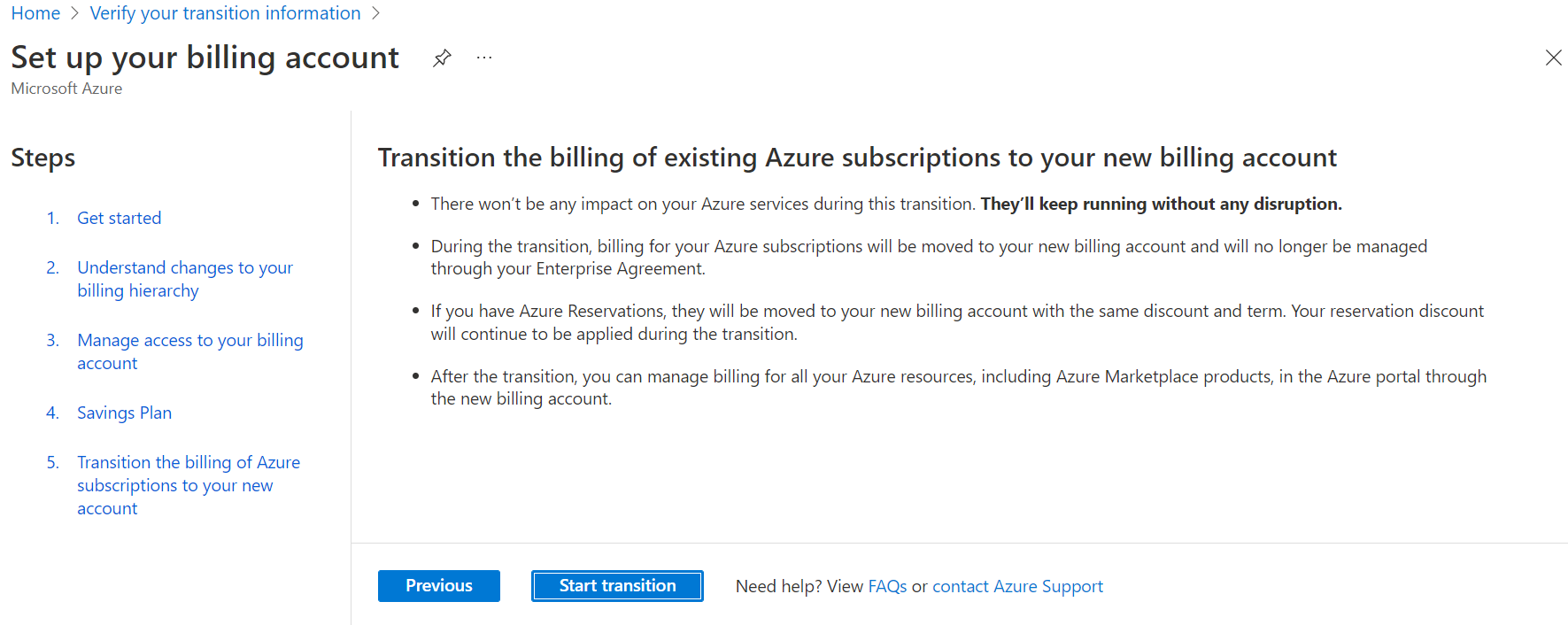
- Nel nuovo account di fatturazione viene creata una gerarchia di fatturazione corrispondente alla gerarchia del contratto Enterprise Agreement. Per altre informazioni, vedere Comprendere le modifiche apportate alla gerarchia di fatturazione.
- Agli amministratori della registrazione Enterprise Agreement viene concesso l'accesso al nuovo account di fatturazione, in modo che possano continuare a gestire la fatturazione per l'organizzazione.
- Viene eseguita la transizione della fatturazione delle sottoscrizioni di Azure al nuovo account. La transizione non avrà alcun effetto sui servizi di Azure, Manterranno l'esecuzione senza interruzioni.
- Se si hanno prenotazioni o piani di risparmio di Azure, questi vengono spostati nel nuovo account di fatturazione senza alcuna modifica ai vantaggi o al periodo di validità. Se si dispone di piani di risparmio con il Contratto Enterprise acquistato in valuta non USD, i piani di risparmio vengono annullati. Sono riacquistati in base alle condizioni del nuovo Contratto del cliente Microsoft in USD.
È possibile monitorare lo stato della transizione nella pagina Stato della transizione. I piani di risparmio annullati vengono visualizzati nei dettagli della transizione.
- Se è stato acquistato un piano di risparmio, selezionare il collegamento nuovo piano di risparmio per visualizzarne i dettagli e verificare che sia stato creato correttamente.
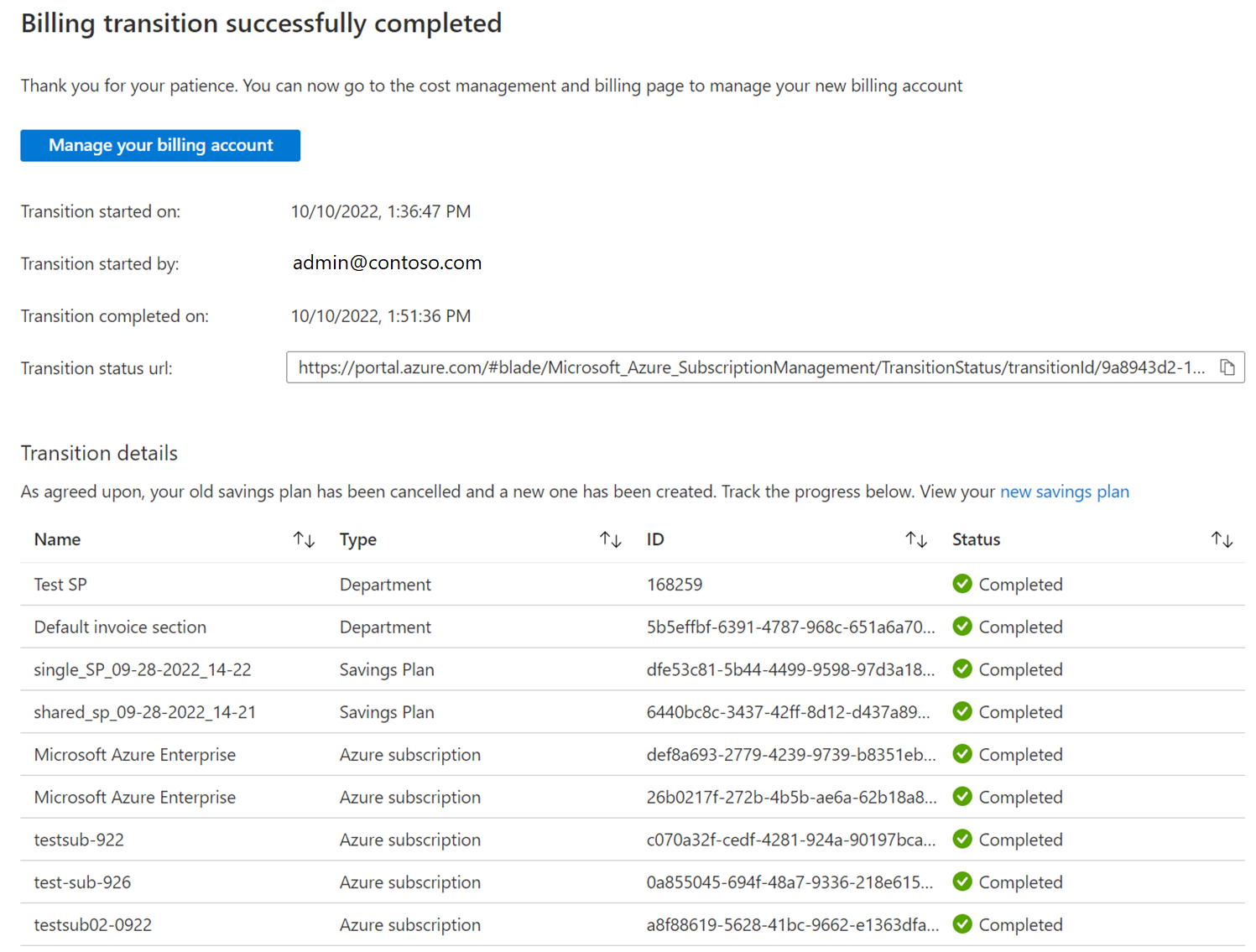
Convalidare la configurazione dell'account di fatturazione
Per assicurarsi che il nuovo account di fatturazione sia configurato correttamente, verificare quanto segue:
Sottoscrizioni di Azure
Accedere al portale di Azure.
Cercare Gestione dei costi e fatturazione.

Selezionare l'account di fatturazione. Il tipo di account di fatturazione è Contratto del cliente Microsoft.
Selezionare Sottoscrizioni di Azure sul lato sinistro.
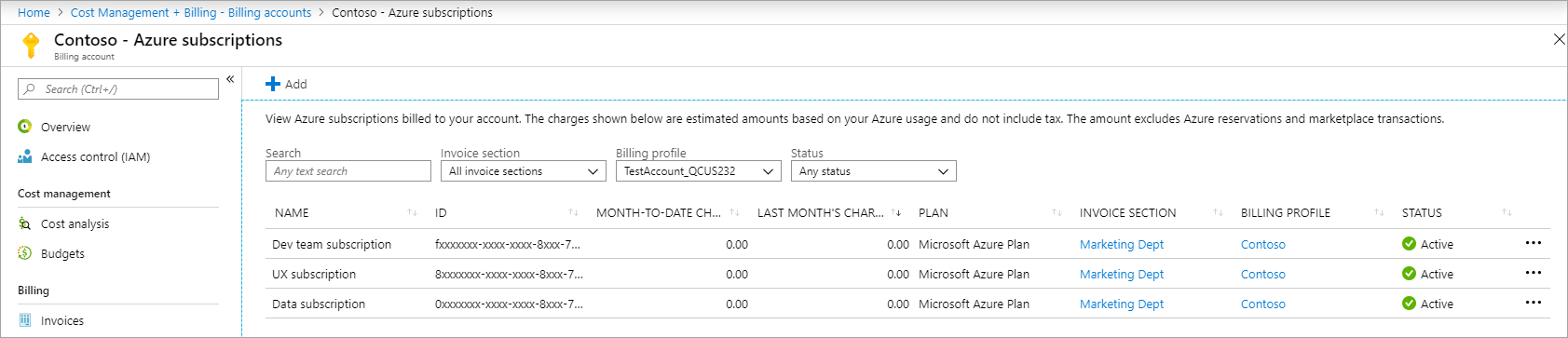
Le sottoscrizioni di Azure che sono state spostate dalla registrazione Enterprise Agreement al nuovo account di fatturazione vengono visualizzate nella pagina Sottoscrizioni di Azure. Se si ritiene che manchino delle sottoscrizioni, eseguire manualmente la transizione della fatturazione della sottoscrizione nel portale di Azure. Per altre informazioni, vedere Ottenere la proprietà della fatturazione delle sottoscrizioni di Azure da altri account.
Accesso degli amministratori dell'organizzazione nell'account di fatturazione
Accedere al portale di Azure.
Cercare Gestione dei costi e fatturazione.

Selezionare l'account di fatturazione per il Contratto del cliente Microsoft.
Selezionare Controllo di accesso (IAM) sul lato sinistro.
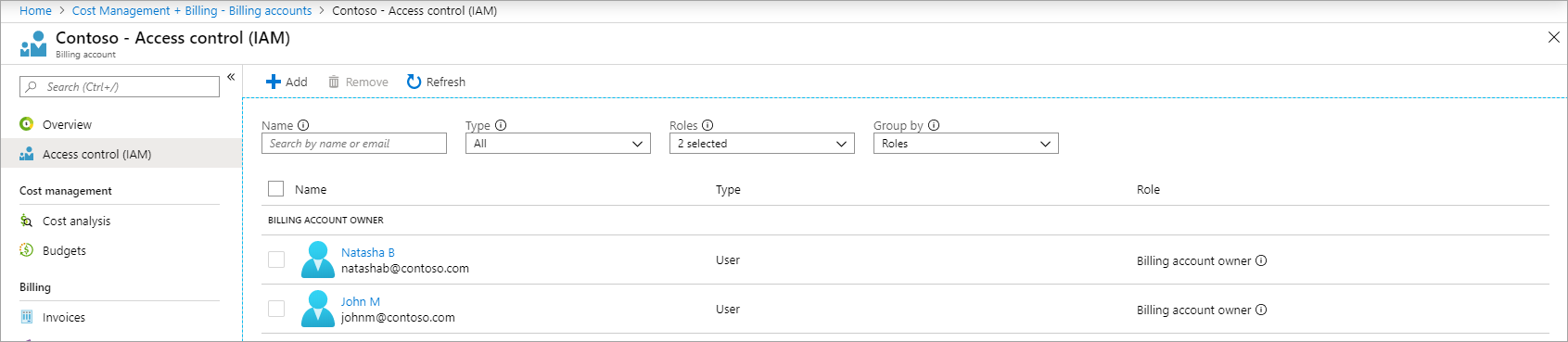
Gli amministratori dell'organizzazione sono elencati come proprietari dell'account di fatturazione mentre gli amministratori dell'organizzazione con autorizzazioni di sola lettura sono elencati come lettori dell'account di fatturazione. Se si ritiene che manchi l'accesso per un qualsiasi amministratore dell'organizzazione, è possibile concedere loro l'accesso nel portale di Azure. Per altre informazioni, vedere Gestire i ruoli di fatturazione nel portale di Azure.
Accesso degli amministratori dell'organizzazione nel profilo di fatturazione
Accedere al portale di Azure.
Cercare Gestione dei costi e fatturazione.

Selezionare il profilo di fatturazione creato per la registrazione. A seconda dell'accesso, potrebbe essere necessario selezionare un account di fatturazione. Dall'account di fatturazione selezionare Profili di fatturazione e quindi il profilo di fatturazione.
Selezionare Controllo di accesso (IAM) sul lato sinistro.
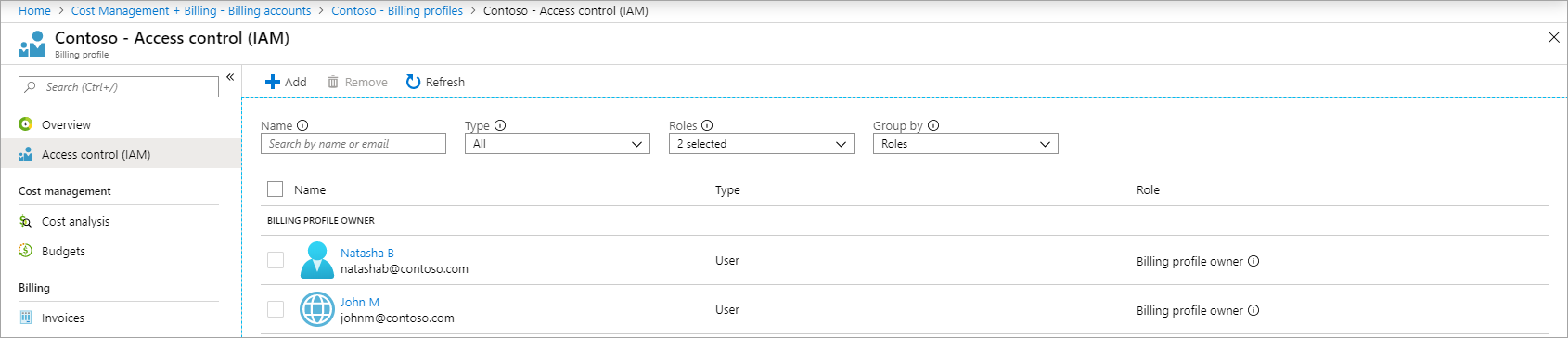
Gli amministratori dell'organizzazione sono elencati come proprietari del profilo di fatturazione mentre gli amministratori dell'organizzazione con autorizzazioni di sola lettura sono elencati come lettori per il profilo di fatturazione. Se si ritiene che manchi l'accesso per un qualsiasi amministratore dell'organizzazione, è possibile concedere loro l'accesso nel portale di Azure. Per altre informazioni, vedere Gestire i ruoli di fatturazione nel portale di Azure.
Accesso di amministratori dell'organizzazione, amministratori del reparto e proprietari dell'account nelle sezioni della fattura
Accedere al portale di Azure.
Cercare Gestione dei costi e fatturazione.

Selezionare una sezione della fattura. Le sezioni della fattura hanno lo stesso nome dei rispettivi reparti nelle registrazioni del contratto Enterprise Agreement. A seconda dell'accesso, potrebbe essere necessario selezionare un account di fatturazione. Dall'account di fatturazione selezionare Profili di fatturazione e quindi Sezioni della fattura. Nell'elenco delle sezioni della fattura selezionare una sezione della fattura.
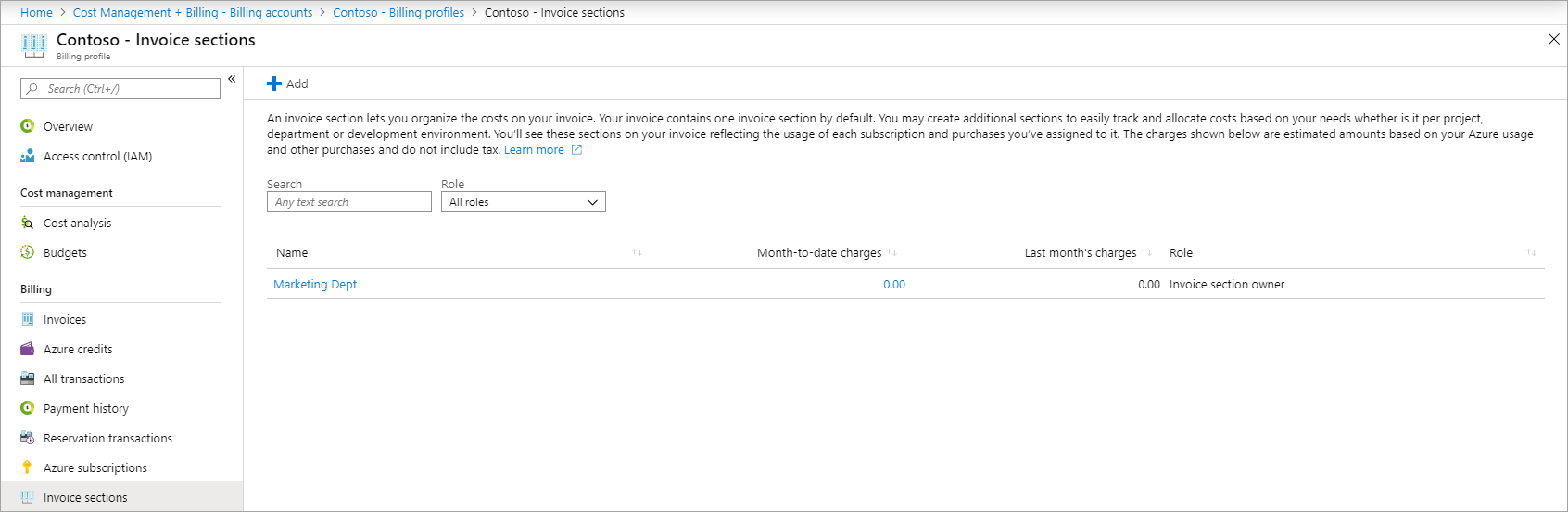
Selezionare Controllo di accesso (IAM) sul lato sinistro.
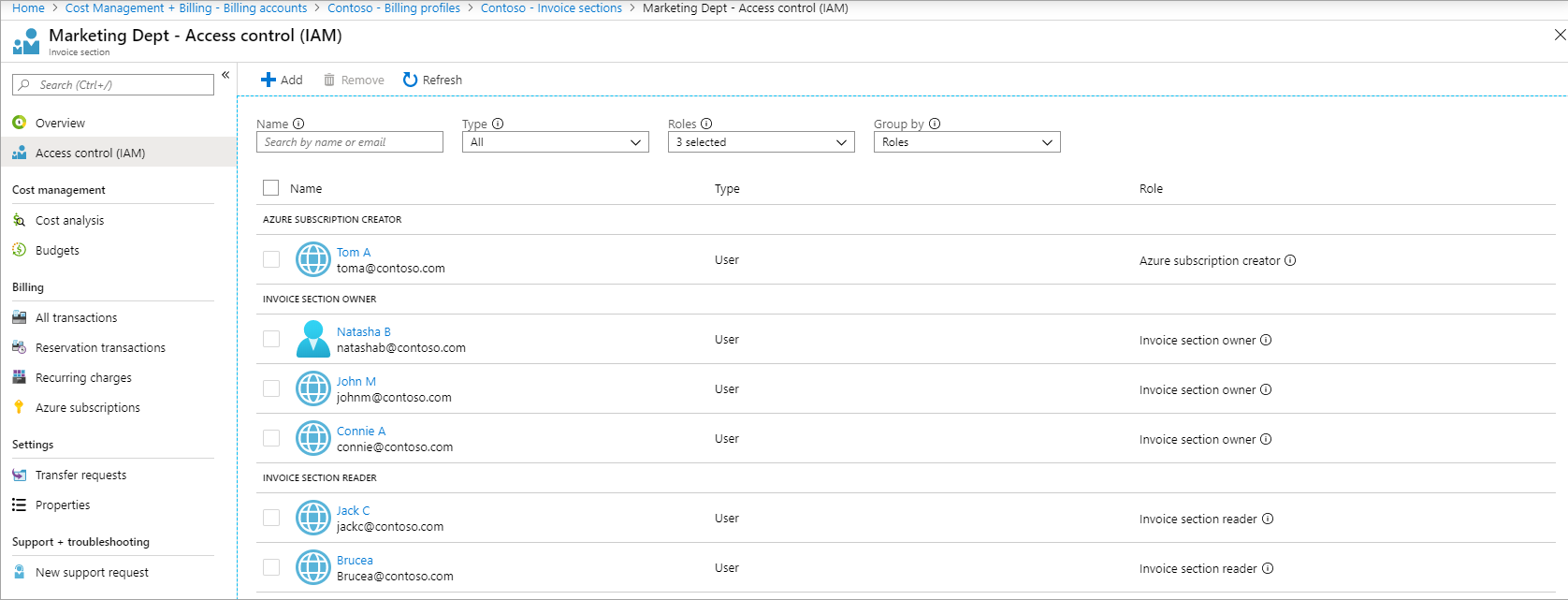
Gli amministratori dell'organizzazione e gli amministratori del reparto sono elencati come proprietari delle sezioni della fattura o utenti con il ruolo con autorizzazione di lettura per la sezione della fattura, mentre i proprietari dell'account del reparto sono elencati come autori di sottoscrizioni di Azure. Ripetere il passaggio per tutte le sezioni della fattura per verificare l'accesso per tutti i reparti nella registrazione Enterprise Agreement. I proprietari di account che non fanno parte di alcun reparto ottengono l'autorizzazione per una sezione della fattura denominata Sezione fattura predefinita. Se si ritiene che manchi l'accesso per un qualsiasi amministratore, è possibile concedere loro l'accesso nel portale di Azure. Per altre informazioni, vedere Gestire i ruoli di fatturazione nel portale di Azure.
Serve aiuto? Contattare il supporto
Se si necessita assistenza, contattare il supporto tecnico per ottenere una rapida risoluzione del problema.